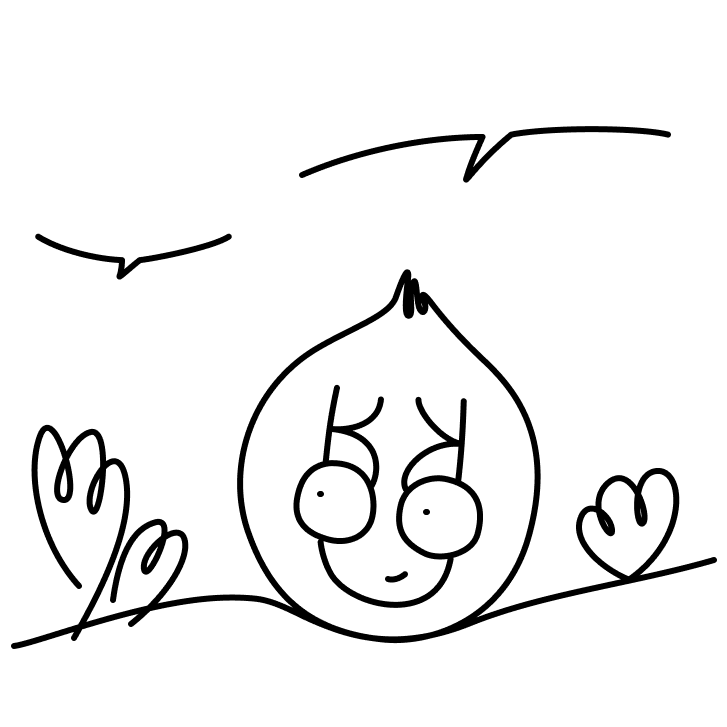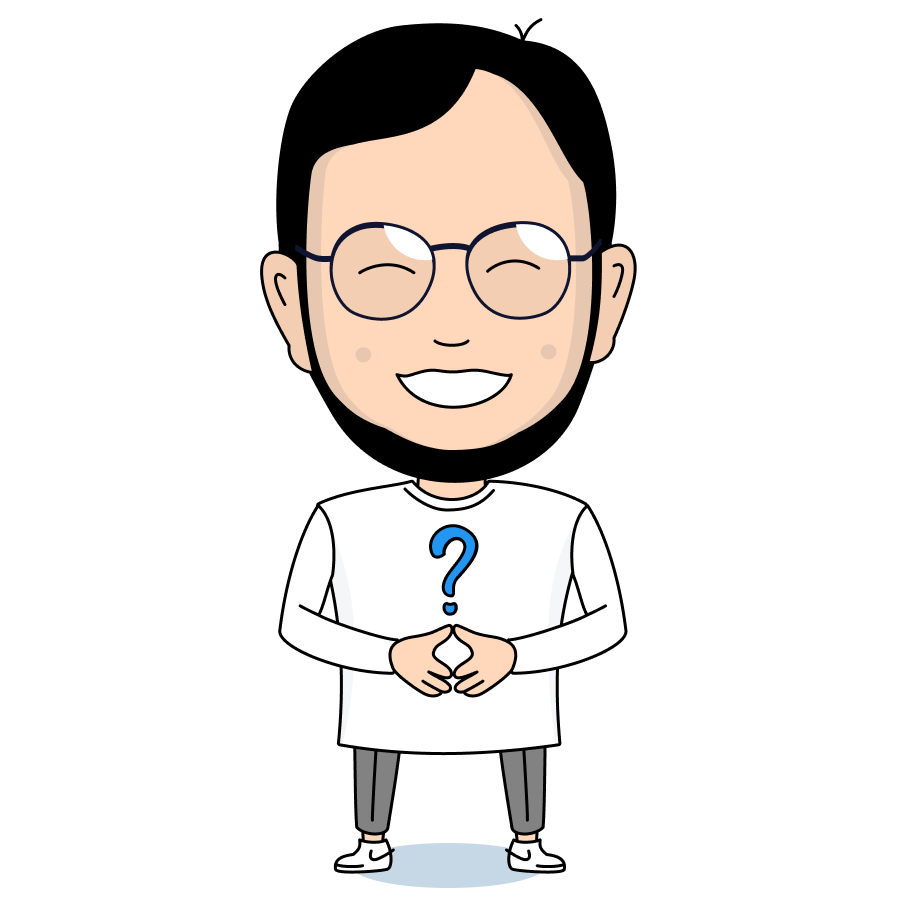Чтобы не сидеть полдня в Powerpoint, можно поручить создание презентаций искусственному интеллекту. Он умеет делать и это, но не все сервисы справляются с задачей. Рассказываю и показываю, как нейросеть генерирует презентации и не стыдно ли показать результат инвесторам и клиентам.
Мы уже рассказывали о том, как нейросети генерируют видео →
Как искусственный интеллект упрощает создание презентаций
ИИ ещё не научили самостоятельно с нуля создавать идеальные слайды. Но нейросеть для презентаций уже умеет писать текст буквально по одному тезису и подбирать к нему картинки.
Некоторые сервисы только подставляют картинки к готовому тексту, другие просто украшают слайды: подбирают идеальные цвета иконок или стиль шрифта. Тут у каждой нейросети по-разному.
Результат тоже разный. Бывает, получается очень хорошо, иногда совсем невпопад. Поэтому я решила протестировать сервисы и сделать презентации для OkoCRM. А ещё задействовала Midjorney, чтобы получить сложный дизайн. Сравним, что получилось.
1. Tome
Сайт: https://tome.app/
Сложность использования: ❌❌
Результат: ⭐⭐⭐⭐⭐
Стоимость: бесплатно, но не совсем
Tome — нейросеть для создания презентаций с готовыми макетами и наборами визуалов. Платить за работу сервиса не надо, но нужно получать кредиты, отправляя реферальные ссылки друзьям.
Принцип работы
Чтобы создать презентацию, нужно нажать в правом верхнем углу «Create» → создать презентацию → ввести текст, о чём будет презентация. Дальше ИИ сам создаст слайды: напишет текст и подберёт иллюстрации.

Несколько секунд, пара настроек и ИИ сгенерирует презентацию.
Эта нейросеть работает отлично. Она написала хороший текст про OkoCRM, даже удивительно, насколько чётко текст описывает программу. Конечно, текст немного общий, но даже такой напишет не каждая нейросеть и копирайтер.

Такая презентация получилась, я написала только 5 слов об OkoCRM. Текст сервис сгенерировал сам.
С рисунками Tome справился хуже, но это не проблема, ведь их можно заменить. Новые иллюстрации по запросу сгенерирует другая нейросеть — DALL-E. Для этого не нужно никуда переходить, работаем в этом же окне. На третьем слайде я попросила нарисовать воронку продаж, а на четвёртом график, на котором виден рост продаж.

Tome генерирует текст, а иллюстрации рисует DALL-E.

Единственная проблема с изображениями здесь — все надписи на иностранном языке. Но можно генерировать картинки до тех пор, пока не появится нужная иллюстрация без надписей.
Преимущества и недостатки
➕Пишет очень хороший текст.
➕Генерирует рисунки к презентациям.
➖На бесплатном тарифе нельзя скачать презентацию. По крайней мере я нашла только как отправить на неё ссылку.
2. SlideBean
Сайт: https://slidebean.com/
Сложность использования: ❌❌❌❌
Результат: ⭐⭐⭐
Стоимость: 228 $ в год
SlideBean — бесплатная нейросеть, создающая презентации, но для этого сначала нужно написать текст. Интерфейс на английском языке. На бесплатном тарифе можно создать сколько угодно презентаций, но скачать их нельзя и возможностей меньше, чем на платном.
Принцип работы
Чтобы получить готовую презентацию, нужно заполнить анкету:
- название компании
- миссия и цели
- идеальный клиент
- слоган
- учредитель
Ещё нужно добавить логотип, корпоративные цвета и загрузить пример продукта. Можно писать на русском языке, ИИ подставит его в презентацию.

Иногда рядом с полями появляются подсказки: примеры слоганов или миссий известных компаний.
Я заполнила 4 раздела: информация о компании, бренд, проблематика, команда. Остались ещё 4: рынок, описание, сбор средств и финансовые вопросы. Они доступны на платном тарифе.
Вот, что получается на бесплатном тарифе.

Нейросеть собрала слайды за пару секунд. Зачем-то добавила в слайд о команде левых людей — я вносила только ФИО основателя компании.
Иногда сервис просит написать несколько пунктов о том, кто ЦА бизнеса или в чём преимущества компании. Два пункта отмечены звёздочкой и обязательны к заполнению, остальные — нет. Но если их не заполнить, на слайде останутся надписи вроде той, что выше — «пункт 3». Поэтому лучше заполнять все пустые строчки.
Дальше презентацию можно редактировать, менять текст и картинки. Но из-за отсутствия русского языка могут быть помарки. Например, пишу на русском языке подзаголовок — «виденье», сервис исправляет на «видео»
Преимущества и недостатки
➕Быстро создаёт презентацию.
➖Долго заполнять анкету о компании, чтобы ИИ подставил этот текст на слайды.
➖С русским текстом бывают осечки.
➖На бесплатном тарифе нельзя скачать презентацию.
3. SlidesAI.io
Сайт: https://www.slidesai.io/
Сложность использования: ❌❌
Результат: ⭐⭐⭐
Стоимость: от 10 $/мес
SlidesAI.io — расширение для Google Презентации. На бесплатном тарифе можно создавать 3 презентации в месяц и использовать 2500 символов текста. За 10$ — 10 презентаций в месяц, а за 20$ — любое количество.
Принцип работы
На сайте нужно зайти в аккаунт Google, Яндекс или ВК → установить расширение → открыть Google Презентации → перейти в презентации. Дальше в настройках находим пункт «Расширения» → SlidesAI.io → Generate Slides. Появится окно, куда нужно добавить текст презентации.

Написала текст о компании на русском, но здесь всего 3 языка: английский, испанский и итальянский.
Я до последнего надеялась, что презентация с помощью нейросети получится на русском языке, но нет. Каждый слайд на английском языке, да ещё и криво подобранные картинки. Если текст в теории можно как-то поправить, то что делать с иллюстрациями — непонятно.

Вот пример слайдов. Оформление максимально простое, картинки максимально невпопад.
Из 8 слайдов, на которых есть картинки ни одна не соответствует тексту. Tome и SlideBean с подбором иллюстраций справились лучше. Вообще, мне не очень понравился результат. Расширение подойдёт только если нужно создать презентацию на английском языке.
Преимущества и недостатки
➕Быстро создаёт презентацию.
➖Не поддерживает русский язык, генерирует слайды на английском.
➖Картинки не в тему текста.
4. Sway от Office
Сайт: https://sway.office.com
Сложность использования: ❌❌❌
Результат: ⭐⭐⭐
Стоимость: бесплатно
Microsoft создали ещё один инструмент для работы с презентациями. Sway — бесплатный сервис, работать можно прямо в браузере. Для работы нужно создать или зайти в учётную запись Microsoft.
Принцип работы
По сути Sway — обычный инструмент для создания презентаций. Здесь нужно самим писать текст и добавлять картинки на слайд. Но сервис подскажет, какая у слайда должна быть структура, а картинки можно искать по ключевым словам.

В Sway стандартные функции, ничего необычного нет: ни генерации текста, ни создания картинок по запросу.
Презентации здесь получаются обычные. А ещё самим надо заморочиться с текстом, но картинки Sway поможет найти.

Презентации получаются не очень.
Преимущества и недостатки
➕Легко разобраться с интерфейсом.
➖Здесь нет умных функций подбора картинок или текста, всё надо делать самостоятельно.
➖Результат не радует — получается обычная презентация.
5. Midjourney
Сайт: https://discord.com/invite/midjourney
Сложность использования: ❌❌❌❌
Результат: ⭐⭐⭐⭐
Стоимость: от 8 $/мес
Midjourney генерирует изображения, но ИИ можно использовать и для создания презентаций. После регистрации доступно 25 бесплатных генераций, а дальше надо платить.
Принцип работы
Midjourney создаёт картинку по текстовому описанию. Текст лучше писать на английском языке и максимально подробно описывать, что должно быть на рисунке. Но для создания слайдов этого недостаточно.
Вот что нужно сделать:
- Найти в интернете пример презентации, в каком стиле нужны слайды
- Скопировать URL картинки, кликнув по ней правой кнопкой мыши
- Зайти в Midjourney, выбрать любой канал или свой сервер
- Ввести команду /imagine → в появившемся окне вставить ссылку на картинку → после ссылки написать задание на английском языке. Например, дизайн презентации для бизнеса

В канале команда /imagine, которая нужна для создания фото, работает по умолчанию.
Но тут много пользователей, ИИ будет отправлять в чат по 5 картинок в секунду, поэтому легко потерять свою. На сервере только ваши рисунки, но надо сначала повозиться с настройками → зайти в любой канал с названием «newbies» → кликнуть справа вверху по иконке участников → справа появится список, надо найти в нём бота Midjorney Bot → добавить его на свой сервер.
Дальше действия одинаковые и для сервера, и для канала → нужно ввести команду и добавить задание.

Если добавить ссылку на шаблон презентации, ИИ сгенерирует слайд в похожем стиле. Если на картинке люди → добавит людей. Если графики → добавит графики.
Я добавила три разных шаблона и получила совершенно разный результат.

Для Midjourney нужно искать крутые исходники. Тогда ИИ рисует крутой дизайн, как на третьей картинке.
Слайды получаются очень интересными, особенно последний. Хотя исходник простой, нейросети, видимо, есть где разгуляться с такими картинками. Единственный минус — текст. Но его всегда можно перекрыть русским текстом.
Преимущества и недостатки
➕Если найти общий язык с нейросетью, получается очень красивый и замысловатый дизайн.
➖Придётся самим добавлять текст, но сначала в редакторе, например, в Figma, закрыть английский текст.
➖Сложно разобраться с настройками.
6. Beautiful.AI
Сайт: https://www.beautiful.ai/
Сложность использования: ❌❌❌❌
Результат: ⭐⭐⭐
Стоимость: от 12 $/мес
Beautiful.AI можно использовать для создания красивых слайдов. Упор здесь сделан именно на красоту, чтобы не было скучных презентаций вроде той, которую я сделала в Sway. Но при регистрации нужно привязать свою карту, потом можно 2 недели пользоваться сервисом, а дальше отвязать карту или оплатить тариф.
Принцип работы
Beautiful.AI не генерирует текст и картинки, но помогает сделать презентацию красивой. Для этого нужно добавить новую презентацию → выбрать шаблон → настроить титульный слайд: цвет, фон из галереи, добавить рамки и другие элементы. И дальше добавляем и настраиваем слайды.
Сервис напоминает обычный Powerpoint, но у него всё-таки есть умные функции. Например, Beautiful.AI автоматом меняет цвет текста, если пользователь выбирает новый фон. И не просто рандомно меняет, а подбирает контрастный оттенок. То же самое и с иконками. Если резко захотите выбрать другой шаблон к готовой презентации, сервис сам расставит текст и иконки так, чтобы слайд выглядел гармонично.

Здесь много макетов и вариантов настройки: от цвета до скорости слайдов.
Преимущества и недостатки
➕Много шаблонов и настроек.
➖Писать текст и выбирать оформление надо самому.
➖Сайт работает через раз, даже с VPN.
7. DeckRobot
Сайт: https://www.deckrobot.com/
Сложность использования: ❌❌❌❌
Результат: ⭐⭐⭐
Стоимость: от 19 $ /мес
DeckRobot — сервис, который поможет создавать презентации в Powerpoint быстрее и проще.
Принцип работы
DeckRobot работает в связке с Powerpoint. Нужно скачать и установить программу с сайта. Дальше ИИ поможет быстро создавать слайды, но для этого его нужно обучить — загрузить пару любимых презентаций. Тогда ИИ поймёт, что нравится пользователю и будет создавать слайды в подобном стиле. Он подберёт цвета, выровняет иконки и выберет шрифты.
Ещё DeckRobot может отформатировать всю презентацию целиком, например, сделать ее в корпоративных цветах. Или создаст слайды в корпоративном стиле. Чем больше слайдов создать в программе, тем лучше ИИ будет генерировать последующие презентации в корпоративном стиле — он научится распознавать стиль компании.

Тут надо потратить время на обучение ИИ.
Преимущества и недостатки
➕Можно быстро создавать презентации в корпоративном стиле.
➖Сначала надо обучать ИИ.
➖Сайт работает через раз, сложно скачать программу.
8. Haiku Deck Zuru
Сайт: https://www.haikudeck.com/zuru
Сложность использования: ❌❌❌❌
Результат: ⭐⭐⭐
Стоимость: от 9,99 $/мес
Haiku Deck Zuru улучшает готовые презентации или создаёт слайды из текста, который нужно добавить. Но работает только с текстом на английском языке.
Принцип работы
Haiku Deck Zuru делает презентации из текста. Можно загрузить описание компании → ИИ разобьет текст на слайды → выберет ключевые слова, которые можно поменять → добавит картинки по теме.
Можно добавить статью из Википедии и нейросеть сделает презентацию по ней. Или загрузить готовые презентации и усовершенствовать их. Умных функций здесь мало, всё равно писать текст и выбирать картинки из предложенных вариантов нужно вручную.

Интерфейс простой, но и функции тоже.
Преимущества и недостатки
➕Легко разобраться с интерфейсом.
➖Здесь нет умных функций: генерации картинок или подбора текста. Всё надо делать самостоятельно.
9. Pitch
Сайт: https://pitch.com/
Сложность использования: ❌❌❌❌
Результат: ⭐⭐⭐
Стоимость: от 8 €/мес за 1 человека
Pitch — сервис для командной работы с презентациями. Здесь можно вместе создавать и редактировать слайды, оставлять комментарии. А ещё скоро можно будет общаться с коллегами в видеочате — эта функция тестируется.
Принцип работы
В Pitch упор на совместную работу и скорость создания презентации. Сервис напоминает FIgma: здесь есть рабочее пространство и доски, можно добавить коллег и работать вместе.
Интерфейс очень простой и не перегружен лишними функциями, за счёт этого в сервисе легко и быстро можно создавать презентации. Здесь есть разнообразные стили, шаблоны, графические элементы, графики. Но нет умных функций. Сгенерировать текст или картинку не получится.

Здесь намного быстрее и приятнее работать, чем в Powerpoint. Можно создать презентацию онлайн, нейросеть даже позволит работать вместе с коллегами.
Преимущества и недостатки
➕Можно быстро создавать презентации.
➕Можно работать с командой.
➖Умных функций здесь нет, всё настраиваем сами.
➖Сайт плохо работает.
Подытожим
Вот 3 лучших нейросети для создания презентаций.
→ Tome — прекрасно генерирует текст, нужно написать вводное приложение, а дальше ИИ справится сам. Можно менять картинки, в этом же окне их сгенерирует другая нейросеть — DALL-E.
→ SlideBean — создаёт презентации из текста, нужно потратить чуть больше времени, чем в Tome.
→ Midjorney — ИИ используют для создания рисунков, но здесь можно генерировать слайды. Если найти подходящий исходник, дизайн получается отличный и сложный. Результат можно взять для примера или поверх картинки наложить текст.